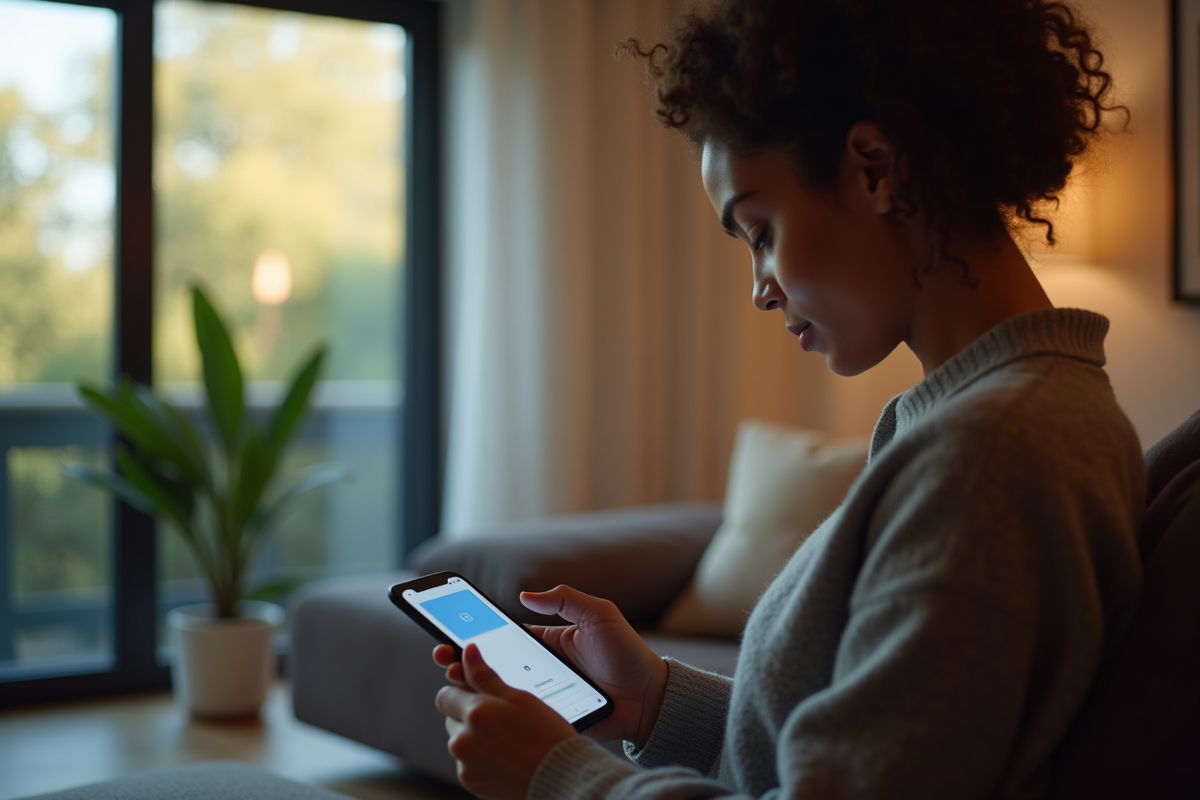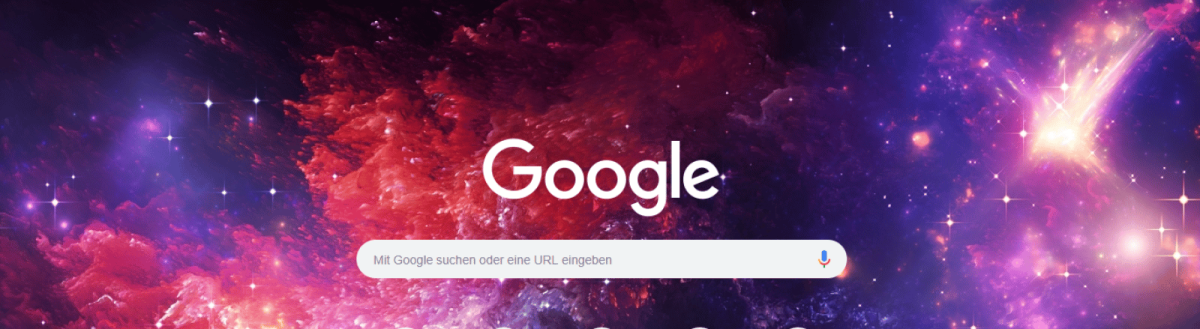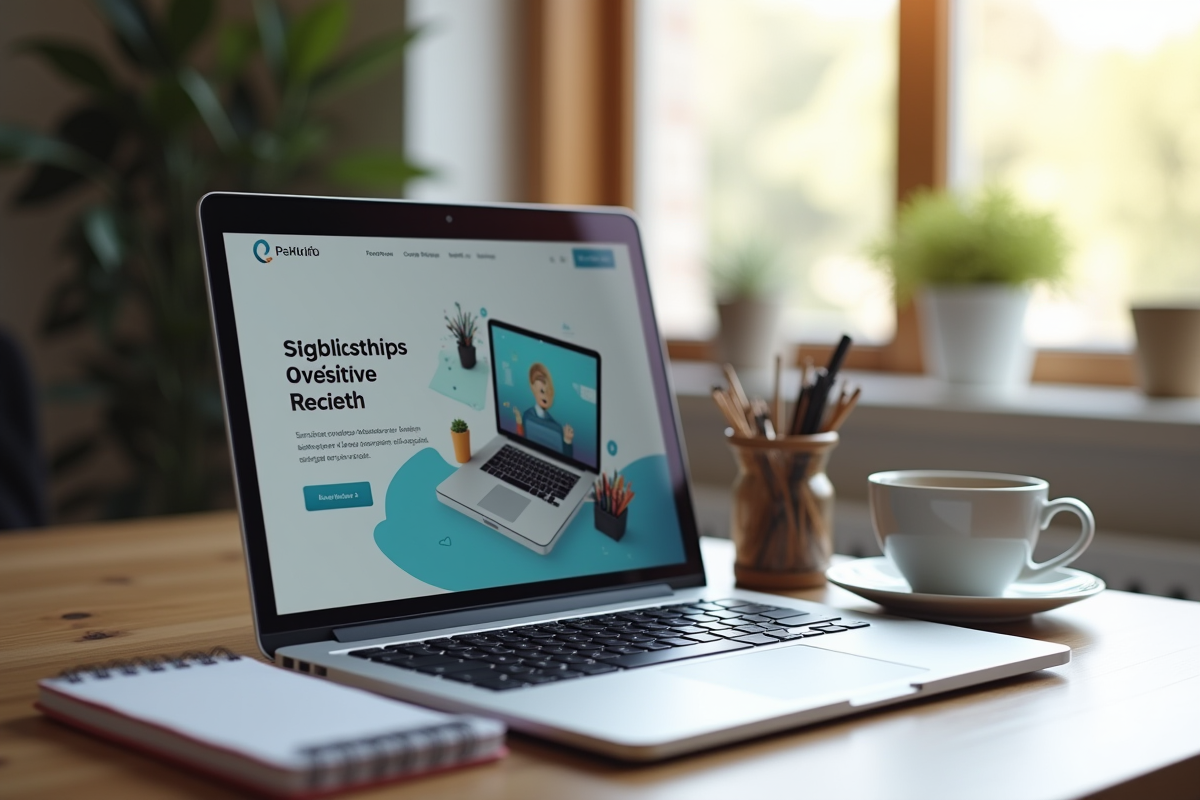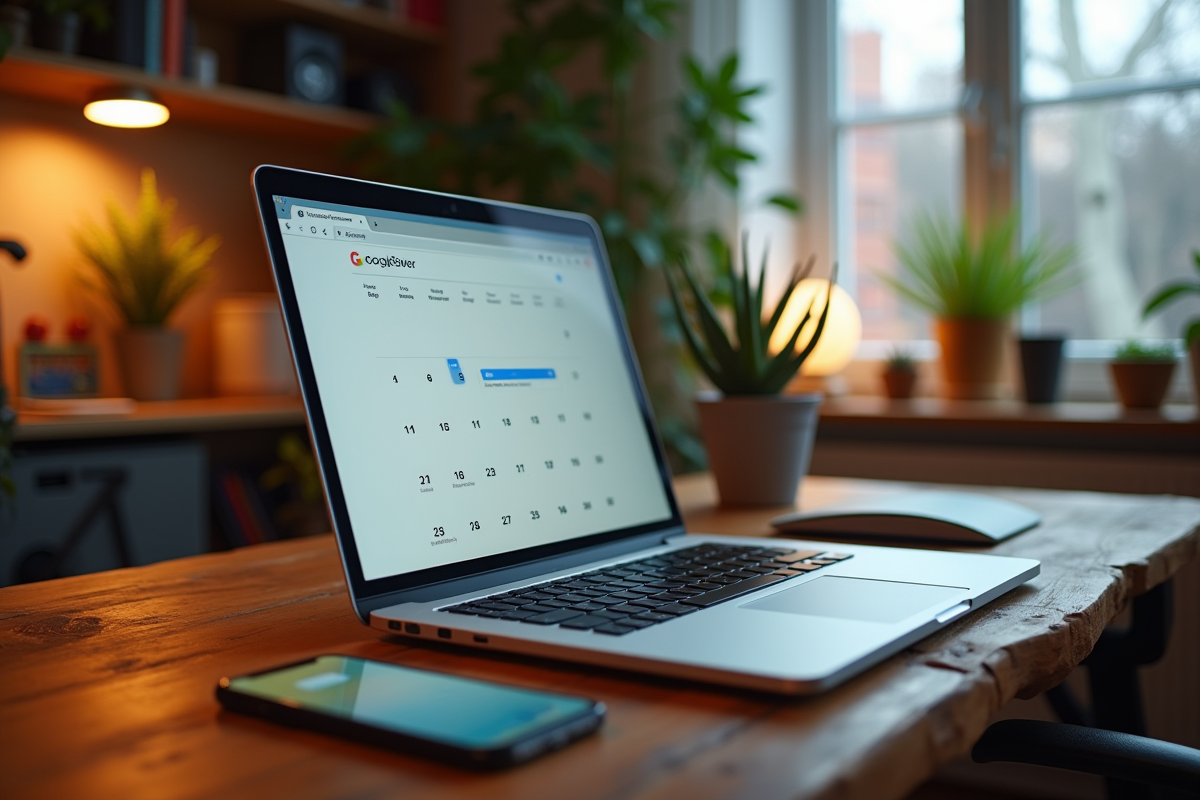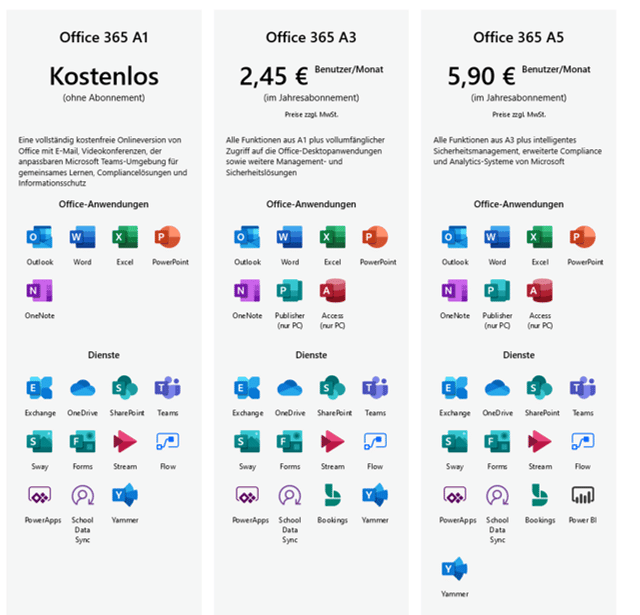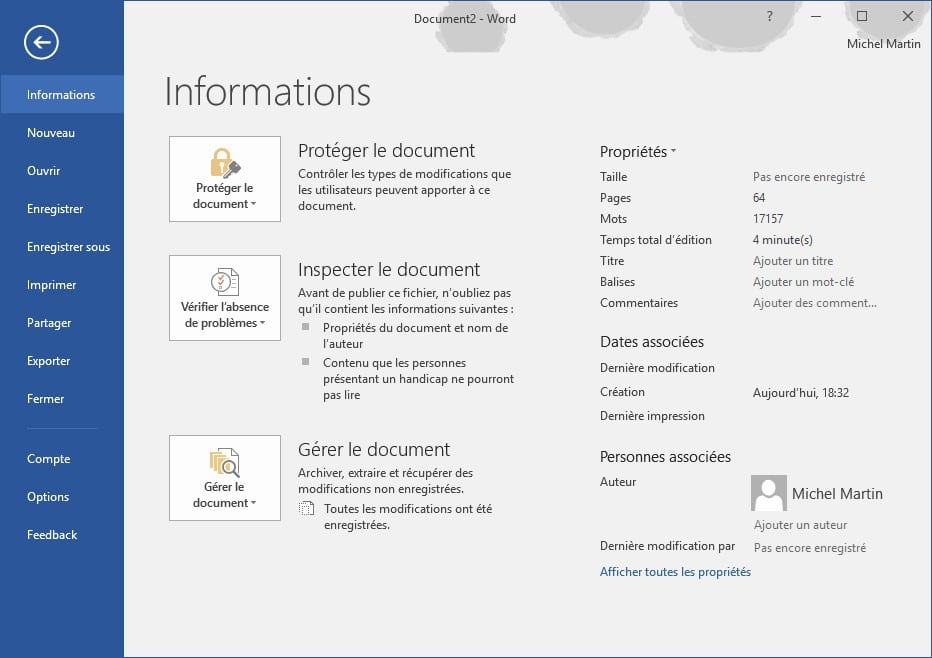Garder ses données synchronisées entre différents appareils est devenu une nécessité pour beaucoup. Google propose diverses solutions pour assurer cette continuité, que ce soit via Google Drive, Google Photos ou encore Google Calendar. Pourtant, il n’est pas rare de rencontrer des problèmes de synchronisation.
Pour éviter ces désagréments, quelques astuces peuvent se révéler précieuses. Vérifiez régulièrement les paramètres de synchronisation, assurez-vous que les applications sont à jour et disposez d’une connexion Internet stable figurent parmi les méthodes les plus efficaces. Se familiariser avec les fonctionnalités de sauvegarde automatique peut grandement simplifier la gestion de ses données.
Plan de l'article
Activer et configurer la synchronisation Google sur vos appareils
Activer et configurer la synchronisation Google sur différents appareils nécessite une bonne compréhension des services proposés par Google. Que vous utilisiez un appareil sous Windows, Mac, Android ou iOS, pensez à bien suivre quelques étapes pour garantir une synchronisation fluide.
Synchronisation de Google Drive
- Google Drive permet une gestion fluide et automatisée des fichiers. Pour l’activer, téléchargez l’application Google Drive sur votre appareil et connectez-vous avec votre compte Google.
- Configurez les paramètres de synchronisation pour choisir les dossiers et fichiers à synchroniser automatiquement.
Synchronisation de Google Photos et Contacts
- Google Photos offre une gestion automatisée des images. Activez la sauvegarde automatique dans les paramètres de l’application pour garantir que vos photos sont toujours à jour.
- Google Contacts permet une gestion fluide des contacts. Pour synchroniser vos contacts, accédez aux paramètres de votre appareil, puis sélectionnez Comptes et ajoutez votre compte Google.
Utilisation de Google Chrome et Chrome Sync
- Google Chrome inclut la fonctionnalité Chrome Sync, qui synchronise les favoris, mots de passe, historiques et autres paramètres. Activez cette option dans les paramètres du navigateur pour une expérience uniforme sur tous vos appareils.
Synchronisation des services Google
| Service | Fonctionnalité |
|---|---|
| Gmail | Synchronise vos emails et paramètres de messagerie |
| Google Docs, Sheets, Slides | Permet la collaboration en temps réel et la sauvegarde automatique des documents |
La synchronisation Google, bien configurée, assure que vos données soient constamment à jour, quel que soit l’appareil utilisé. Adoptez ces méthodes pour une gestion optimisée de vos fichiers et paramètres.
Optimiser la synchronisation de Google Drive et des autres services Google
Pour garantir une synchronisation fluide et sécurisée de vos données avec Google Drive, il est nécessaire de suivre quelques étapes clés. Google Drive nécessite une connexion WiFi stable pour une synchronisation efficace. Assurez-vous que votre connexion est stable pour éviter les interruptions.
Améliorer la gestion des fichiers avec Google Drive
- Utilisez Google Chrome pour accéder à Google Drive. La compatibilité est optimale et l’expérience utilisateur est améliorée.
- Activez la synchronisation sélective pour ne synchroniser que les fichiers et dossiers nécessaires. Cela permet de gérer efficacement l’espace de stockage et d’améliorer les performances.
Sauvegarde automatique des images avec Google Photos
Google Photos sauvegarde automatiquement les images en haute qualité. Cette fonctionnalité est essentielle pour garantir que vos souvenirs sont toujours accessibles et protégés. Pour une sécurité renforcée, envisagez l’utilisation de Proton Drive comme alternative pour des besoins spécifiques de sécurité et de confidentialité.
Synchronisation des contacts et agendas
- La synchronisation de Google Contacts assure que vos contacts sont à jour sur tous vos appareils. Pour l’activer, allez dans les paramètres de votre appareil, sélectionnez ‘Comptes’, puis ajoutez votre compte Google.
- SmartAgenda et Google Agenda permettent une synchronisation en temps réel de vos rendez-vous et événements, garantissant une gestion optimale de votre emploi du temps.
Outils complémentaires et gestion des notes
Pour une gestion plus complète, Samsung Notes peut être synchronisé avec Google Drive et Google Keep, offrant une sauvegarde et un accès facile à vos notes. Coolmuster Android Backup Manager est aussi compatible avec Samsung pour une sauvegarde en un clic des données de votre appareil Android sur un ordinateur.
Optimisez vos outils de gestion pour une synchronisation efficace et sécurisée de vos données sur tous vos appareils.
Résoudre les problèmes courants de synchronisation Google
Vérifiez la connexion WiFi
Pour une synchronisation optimale, une connexion WiFi stable est fondamentale. Assurez-vous que votre appareil est bien connecté à un réseau fiable. Les interruptions de réseau peuvent causer des défaillances de synchronisation.
Mettre à jour les applications
Des versions obsolètes peuvent générer des dysfonctionnements. Mettez à jour régulièrement vos applications Google Drive, Google Photos, Google Contacts et Gmail pour bénéficier des dernières améliorations et corrections.
Configurer correctement les paramètres de synchronisation
- Sur Google Chrome, activez Chrome Sync pour synchroniser vos favoris, mots de passe et paramètres entre différents appareils.
- Pour Google Drive, utilisez l’option de synchronisation sélective afin de gérer efficacement l’espace de stockage et les performances.
Problèmes spécifiques aux systèmes d’exploitation
Sur Windows et Mac, vérifiez que les applications Google sont autorisées à accéder à vos fichiers et dossiers. Sur Android et iOS, assurez-vous que les autorisations nécessaires sont accordées.
Dépannage avancé
Pour des soucis persistants, envisagez de réinitialiser la synchronisation. Déconnectez votre compte Google de l’application concernée, puis reconnectez-le. Cette méthode peut résoudre des problèmes de synchronisation non résolus par d’autres moyens.
En cas de problèmes récurrents avec Google Docs, Google Sheets ou Google Slides, l’utilisation d’un autre navigateur ou la réinstallation des applications peut s’avérer nécessaire. Pour les utilisateurs de Chromebook, redémarrez votre appareil pour réinitialiser la connexion à Google Chrome.